iPhone / iPad에서 안내 된 액세스 모드를 벗어나는 방법
많은 iOS 기기 사용자가iPhone이 iOS 12의 안내 액세스에 갇혀 있습니다. 일부 사용자는 iPad 잠금 해제 문제도 있습니다. 문제가 무엇이든 안내 된 액세스 세션을 종료 할 수 없다면 앱 화면 하나에 머물러 iPhone / iPad를 사용할 수 없게됩니다.
따라서이 기사에서는 사용자가 잠겨있을 때 가이드 액세스를 종료하는 데 도움이되는 몇 가지 팁을 학습하려고합니다.
iPhone에서 안내 된 액세스를 종료하는 몇 가지 유용한 팁
팁 1. 강제로 iPhone / iPad 다시 시작
대부분의 문제에 대해 들었을 것입니다.iOS 장치에서 발생하는 문제는 간단한 재시작 또는 강제 재시작으로 해결할 수 있으므로이를 수행 할 것입니다. iPhone 또는 iPad가 안내 액세스에 걸린 경우 주어진 안내를 따르십시오.
- iPhone 8, X 및 이후 모델 : iPhone 8, XS, XR 또는 다른 최신 모델을 강제로 다시 시작하려면 볼륨 높이기 단추를 빠르게 눌렀다가 놓은 다음 볼륨 낮추기 단추를 사용하여 동일하게하십시오. 그런 다음 전원 버튼을 누르고 Apple 로고가 화면에 나타날 때까지 누릅니다.
- iPhone 7 및 7 Plus의 경우 : iPhone 7 및 7 Plus의 경우 전원 버튼과 볼륨 작게 버튼을 동시에 누르고 몇 초 동안 기다리십시오. Apple 로고가 화면에 나타납니다. 그런 다음 버튼을 놓고 iPhone이 시퀀스를 완료하도록 허용하십시오.
- iPad, iPhone 6 및 이전 모델 : 이전의 모든 iPhone 모델과 iPad의 경우 전원 버튼을 동시에 누르고 Apple 로고가 화면에 나타날 때까지 기다리십시오. 그런 다음 동일한 버튼을 눌러 장치를 켭니다.

팁 2. iOS 시스템을 복구하여 iPhone 유도 액세스가 고착되는 것을 수정하십시오.
가이드를 종료하는 데 사용할 수있는 가장 좋은 방법암호를 잊어 버렸을 때 Tenorshare ReiBoot를 사용하고 있습니다. 이 소프트웨어는 iOS 장치에서 발생하는 모든 종류의 문제를 해결할 수 있도록 특별히 고안되었습니다. 이 도구는 iPhone 및 iPad를 복구 할 수 있습니다. 복구 모드, 죽음의 검은 화면, Apple 로고가 표시된 iPhone 또는 안내 된 액세스 모드에서 멈 춥니 다. 기기를 수정하려면 다음 단계를 따르세요.
1 단계. Tenorshare ReiBoot의 공식 웹 사이트를 방문하여 시스템에 소프트웨어를 다운로드하십시오. 도구가 컴퓨터에 설치되는 즉시 도구를 실행하고 장치를 컴퓨터에 연결하십시오. 그런 다음 기본 인터페이스에서 운영 체제 복구 옵션을 선택하십시오.

2 단계. 다음 화면에서 프로세스를 시작할 때 먼저 펌웨어 패키지를 다운로드해야합니다. 이 소프트웨어는 장치의 iOS 버전을 식별하고 장치에 적합한 파일을 자동으로 제공합니다.
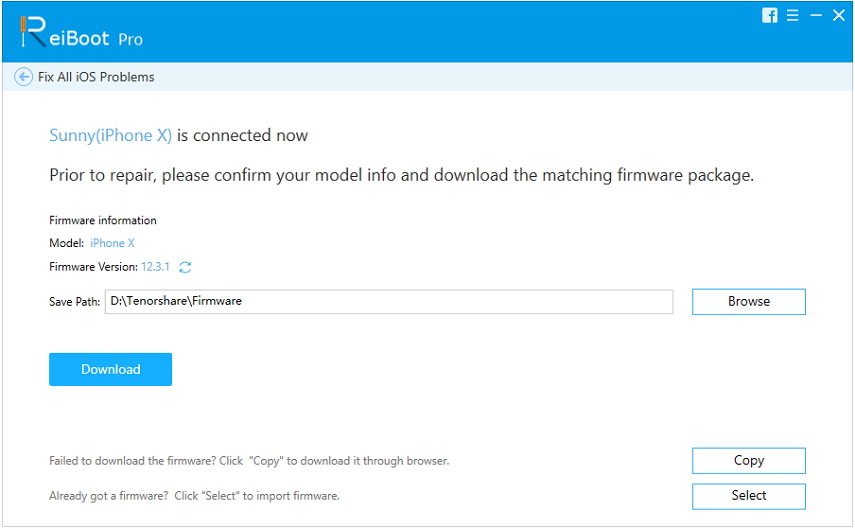
단계 3. 펌웨어가 다운로드되면 지금 복구 옵션을 클릭하면 복구 프로세스가 시작됩니다. 진행중인 프로세스를 화면에서 볼 수 있습니다.
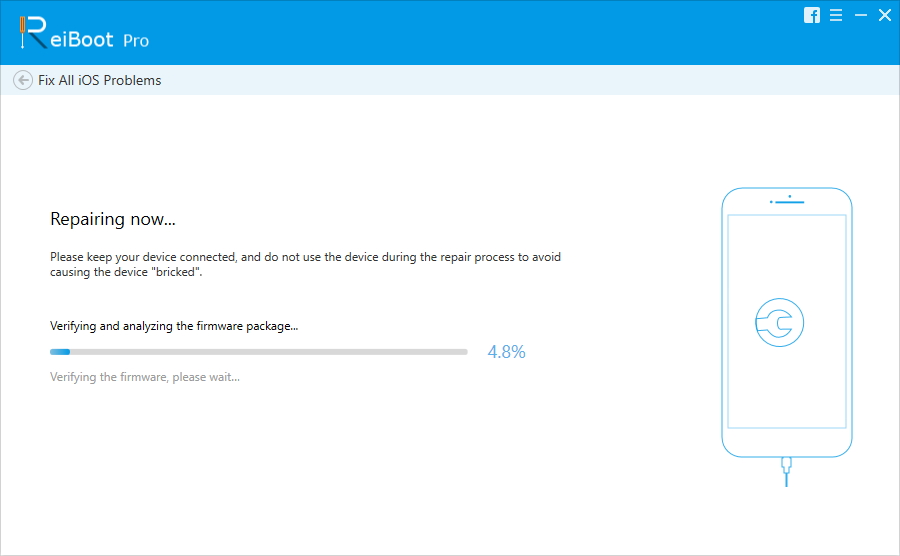
수리가 완료되면 소프트웨어에서 사용자에게 알리고 장치가 자동으로 재부팅됩니다. 이렇게하면 모든 장치 데이터가 안전 해지고 이전과 동일한 방식으로 장치를 사용할 수 있습니다.
팁 3. iTunes에서 복원
수정하는 데 사용할 수있는 또 다른 옵션이 있습니다.Guided Access는 iPhone과 iPad 모두에서 멈추었습니다. 즉 iTunes 복원입니다. iTunes를 사용하면 기기를 초기 설정으로 재설정 할 수 있으므로 안내 액세스 설정도 기본 설정으로 재설정되므로 복원 후 모든 데이터 및 설정이 지워집니다.
1 단계. 컴퓨터에서 iTunes를 실행하고 최신 버전인지 확인하십시오. 이제 장치를 컴퓨터와 연결하면 iTunes가 장치를 감지합니다.
2 단계. iTunes 화면의 왼쪽 상단 모서리에있는 장치 아이콘을 클릭하면 연결된 장치 목록이 표시됩니다. 옵션에서 장치를 선택하고 요약 탭으로 이동하십시오.
단계 3. 요약 탭에 백업 옵션이 나타납니다. 먼저 백업을 수행하고 완료되면 iPad / iPhone 복원 옵션을 클릭하십시오.
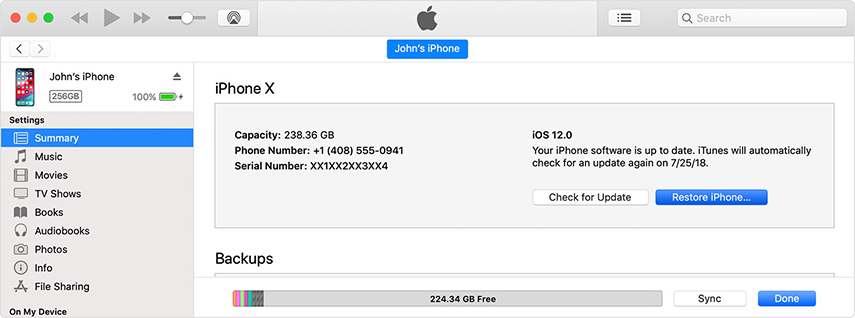
그러면 기기의 모든 콘텐츠와 설정이 지워지고 기기를 새 것으로 재설정해야합니다. 앱 및 데이터 화면이 나타나면 백업에서 데이터를 복원 할 수 있습니다.
마무리
이 기사에서는패스 코드 또는 iTunes없이 안내 된 액세스. iPhone / iPad에서 직면 한 모든 문제는 Tenorshare ReiBoot의 도움을 받아 해결할 수 있습니다. 이 소프트웨어는 iOS 장치에서 50 가지가 넘는 종류의 문제를 해결할 수 있습니다. 따라서 장치가 비정상적으로 작동하기 시작하면 Tenorshare ReiBoot를 사용하여 장치를 즉시 수정하십시오.





![[해결] iOS 11 / iOS 12 문제 해결 방법](/images/ios-11/solved-how-to-fix-ios-11ios-12-no-sound-issue.jpg)

![[해결] iPhone에서 작동하지 않는 FaceTime 카메라를 수정하는 방법](/images/fix-iphone/solved-how-to-fix-facetime-camera-not-working-on-iphone.jpg)

